| 1. |
AiOキーステーションをインターネットのできるパソコンに挿入し、バージョンアップ作業を行ってください。
|
|
| 2. |
プログラムを終了させ、インターネットのできるパソコンからAiOキーステーションを取り外します。
|
|
| 3. |
インターネットができないパソコンにAiOキーステーションを挿入します。
|
|
| 4. |
「自動再生」画面が開いた場合は「キーパー給与」をクリックします。
※
|
OSにより表示が異なります。
|
※
|
右の画面が表示されない場合は「コンピュータ>キーパー給与(*:)」のsetup.exeをダブルクリックしてください。
|
|
|
| 5. |
右の画面が表示された場合は「はい」をクリックします。
|
|
| 6. |
「キーパー給与セットアップ」画面が開きます。「キーパー給与インストール」をクリックします。
|
|
| 7. |
「バージョン選択」画面が開きます。
先頭行の「キーパー給与15 6.0.03」を選んで「OK」をクリックします。
|
|
|
| 8. |
暫くすると、以下の画面が開きます。「次へ」をクリックします。
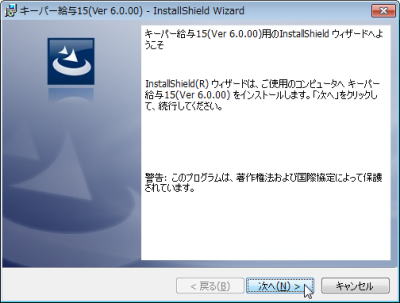
|
| ※ |
Ver6.0.0~6.0.2がインストールされている場合はこの画面は表示されずに14.に進みます。 |
|
|
|
| 9. |
使用許諾契約をお読みください。「同意します」を選び「次へ」をクリックすると次の画面に進めます。
|
|
| 10. |
「ユーザー名」を入力して「次へ」をクリックします。
|
|
| 11. |
「次へ」をクリックします。
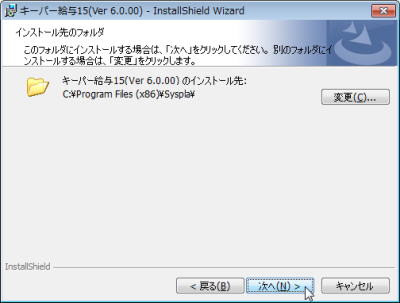 |
※
|
「変更」をクリックしてインストール先を変更することも可能ですが、通常はそのままの設定で次の画面に進んでいただくことをお勧めします。
|
|
|
|
| 12. |
「インストール」をクリックすると処理を開始します。そのまま暫くお待ちください。
|
|
|
| 13. |
インストールが終了します。「完了」をクリックします。
|
|
| 14. |
インストールが終了します。「完了」をクリックします。
|
|
| 15. |
「データ選択」画面が開きます。(「データ選択」画面の前に「ログイン」画面が開いた場合は、通常通りコードとパスワードを入力してください。)
|
|
| 16. |
「データ更新」画面が出ます。「実行」をクリックすると次に確認画面が出ます。
「OK」するとデータの更新処理が始まります。そのまましばらくお待ち下さい。
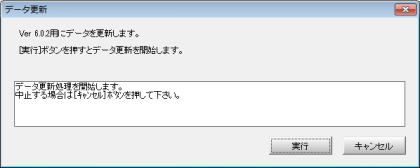
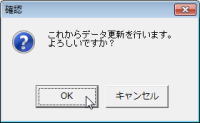
| ※ |
この画面はVer6.0.2又はVer6.0.3で初めて選択した場合にのみ表示されます。(Ver6.0.2又はVer6.0.3で選択したことのあるデータの場合は18.に進みます。) |
| ※ |
平成26年以前のデータを選択した場合はデータ更新は行わずに「キャンセル」してください。(平成26年以前のデータを参照する場合は【キーパー給与14】以前のプログラムをご利用ください。) |
|
|
|
|
| 17. |
「バージョンアップ情報」画面が出ます。変更内容を確認の上、「閉じる」をクリックして下さい。
|
|
| 18. |
メニュー画面が開きます。
右上の表記が 「キーパー給与15 Ver6.0.3」 に変更されています。
|
|

